Hogyan készítsünk egy grafikont, amely a Word 1
Mindenféle illusztrációk, grafikonok, táblázatok, sokszor növeli az értékét a tájékoztatás, javítja a felfogás és a memorizálás. Ezért rendkívül fontos, hogy képes létrehozni őket egy ilyen népszerű és a közös szoftvercsomagok, mint a Microsoft Word. Az alábbiakban részletesen ismertetjük, hogyan lehet létrehozni egy grafikont, különböző módon, és állítsa azt rugalmasan, ha szükséges.
Hogyan készítsünk egy grafikont az Ige „bevezetés”
Szakmailag rendezni az adatokat Word, az is kívánatos, hogy egy előre telepítve a számítógépes program az Excel. Attól függően, hogy milyen típusú közötti kölcsönhatás első és második szoftver ütemezés lehet kapcsolatos, és független (azaz, fog vagy nem fog változni együtt korrekciók kezdeti érték táblázatot). „Bevezetés” módszer akkor hasznos, ha nem akarja, hogy a menetrend változott az idők során (az adatok részévé vált a Word dokumentumot, megszakítása kommunikáció a táblázatot). Ahhoz, hogy használni:
- Word futtatására;
- kattintson a menü „Insert”;
- válassza ki az elemet „Diagram”;
- Ez megnyit egy ablakot „All rajzok” - itt megadhatja a kívánt típusú grafikus;
- együtt típusú menetrend megnyitni egy táblázatot az adatbevitel;
- feltöltése, megkapjuk a teljes feltérképezése a grafikus formában.
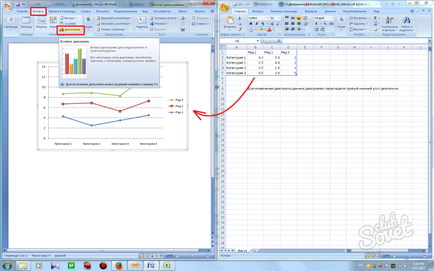
Hogyan készítsünk egy kapcsolt grafikus a Word-
Ez az eljárás hasznos olyan esetekben, amikor a Word dokumentum fogják használni gyakran, mint az információt az Excel táblázatkezelő folyamatosan változik. Ahhoz, hogy használni:
- megnyit egy Excel fájlt a megjelenítendő adatok;
- jelölje ki a teljes körű sejtek, amelyek a menetrend jön létre;
- még mindig kijelölt keresi a lap „Insert” csoport „Graph”;
- kattintson a legújabb kiválaszthatjuk a diagram típusát;
- grafikon jelenik meg a lemez asztalra;
- kiválasztani kattintva a határt;
- menj a lap „Home”, ez volt a „vágólap”;
- kattintson az elem „Cut”;
- ütemezés eltűnik Excel, az adatok továbbra is a sejtekben;
- Szó nyitott, és kattintson a helyet a lapon, ahol a gráf kell lennie (miután helye módosítható);
- nyissa meg a lapot a "Home" -> "Buffer";
- kattintson a „Beillesztés”;
- A grafikon jelenik meg abban a formában, amelyben volt vágva Excel;
- beállításához, amelyet szükség esetén, a „Paste Options”.
Ha kell frissíteni az adatokat, mentse a változtatásokat a Word, zárja be a fájlt, nyissa meg újra, és kattintson az „Igen”, amikor megkérdezi, hogy információt kérjen egy Excel táblázatot.
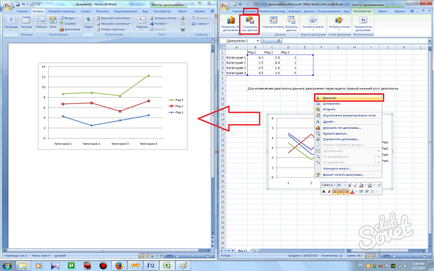
Ahhoz, hogy tovább illusztrálják létrehozása gyorsabb, akkor mentse a saját chart, mint a sablon érvényesek valamennyi további diagramok. Ehhez kattintson a jobb gombbal az aktuális illusztráció, majd válassza a helyi menüből lehetőség „Save as Template”.
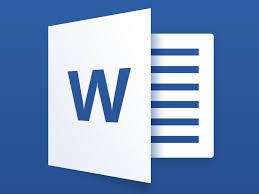
A számtanilag grafikonok, táblázatok vagy folyamatábrák, célszerű megjeleníteni őket fekvő formátumban. Mégis ez a fajta papír megfelelő helyét a kép, illetve abban az esetben, ha szükség van, hogy az információ az egyik oldalon, és álló helyzetben, csak nem fér el. Akkor van értelme változtatni a lap tájolását fekvőre. Az alapértelmezett Szó összes dokumentum oldalainak [...]
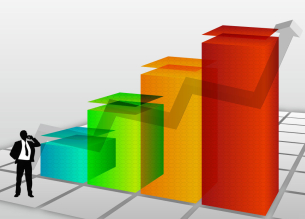
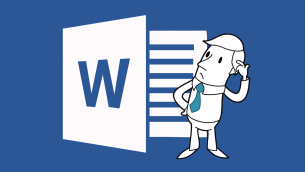
Tény, hogy az egész program Excel csomag - egy nagy asztal, számtalan oszlopok és sejteket. Ez azonban nem jelenti azt, hogy nem lehet létrehozni saját. Róluk, valamint hasznos trükköket, amikor dolgozik a Microsoft Excel, később beszélünk. 1. Hogyan kell használni az Excel táblázatkezelő? Tehát, hogy a nyílt levelet a program [...]


doc és .pdf - jelenleg a leggyakoribb szöveges formátumban. PDF-fájlok kitűnnek a kis méret, a .doc fájlokat lehet szerkeszteni szinte bármilyen számítógépen. Ezen túlmenően, a PDF lehet nyitni bármilyen modern böngészőben, így nincs szükség további szoftver telepítésére a számítógépen. Vannak esetek, amikor ovsky Word dokumentumot át kell alakítani .pdf formátumban. Ebben a cikkben, mi kell érteni, [...]

